Статья для перфекционистов. Wi-Fi будет работать в любом случае, если условия не слишком тяжелые. Если же вы стремитесь к идеалу, то эта статья для вас.
Рекомендации подойдут для любых устройств, использующих Wi-Fi. В статье даются советы применительно к микрокомпьютеру Raspberry Pi.

Если вы только собираетесь попробовать Wi-Fi, то список работающих в Raspberry Pi Wi-Fi адаптеров здесь RPi USB Wi-Fi Adapters.
Как настроить Wi-Fi, описано здесь и здесь.
Wi-Fi-адаптер иногда называют WIFI USB-донгл или просто "свисток". У меня "свисток" NETGEAR WNA1000M установился автоматически после подключения к USB-разъему и перезагрузки Raspberry Pi. Оставалось только ввести ключ безопасности сети.

Чтобы прояснить ситуацию, на рабочем столе запустите LX terminal и наберите в терминале команду
sudo wpa_gui
Если система сообщает, что команда не найдена, то установите пакет wpagui командой
sudo apt-get install wpagui
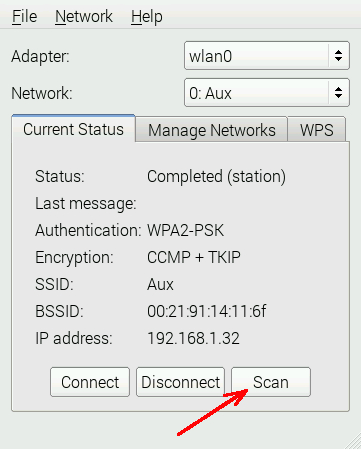
В окне wpa_gui щелкните по кнопке Scan. Программа выдаст список сетей в зоне доступности; частоты, на которых они работают и уровни сигналов.
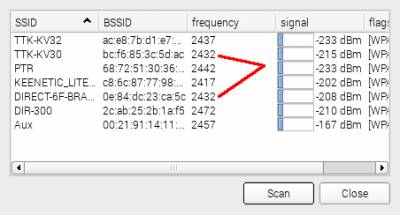 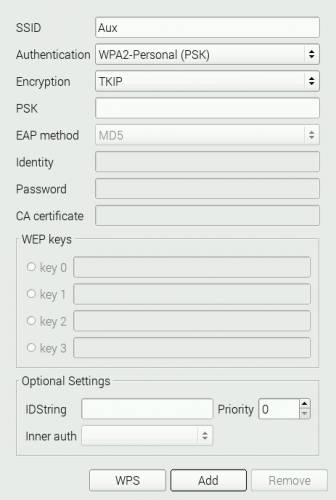
Сделав двойной щелчок по названию своей сети, вы откроете окно с настройками. Можно ввести ключ безопасности сети в поле PSK и выбрать другие настройки. Нажмите кнопку Add (Добавить). Если соединение не установилось автоматически, нажмите Connect (Подключиться).
В списке видно, что два роутера работают на одной частоте 2432 МГц, что соответствует 5 каналу согласно приведенной ниже таблицы. Такое нельзя допускать, они будут мешать друг другу и соединение будет ненадежным.
Канал WiFi Нижняя частота Центральная частота Верхняя частота
1 2.401 2.412 2.423
2 2.406 2.417 2.428
3 2.411 2.422 2.433
4 2.416 2.427 2.438
5 2.421 2.432 2.443
6 2.426 2.437 2.448
7 2.431 2.442 2.453
8 2.436 2.447 2.458
9 2.441 2.452 2.463
10 2.446 2.457 2.468
11 2.451 2.462 2.473
12 2.456 2.467 2.478
13 2.461 2.472 2.483
Более наглядно это можно посмотреть в Windows, установив программы inSSIDer или Homedale. В интернете можно найти бесплатную версию inssider-1.2.8.0331.msi, последние версии уже платные.
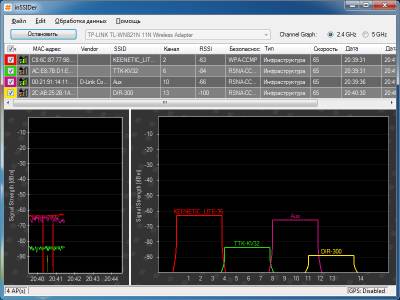 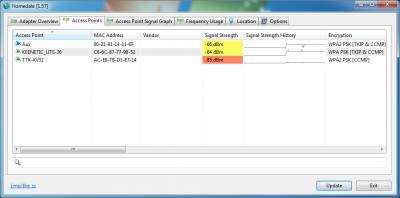
В окне inSSIDer хорошо видно, что каждый канал занимает полосу частот до двух каналов ниже центральной частоты и два канала выше центральной частоты, т.е. полоса частот составляет 4 канала. Поэтому желательно, чтобы ваш номер канала отличался на 4 от номеров каналов наиболее близких соседей. У меня один сосед использует 2 канал, а другой - 6 канал. Поэтому я выбрал для своего роутера 10 канал. Если сетей много, то выберите хотя бы номер канала, который не совпадает с номерами каналов соседей. Но ни в коем случае не выбирайте один и тот же канал с одним из соседей. Соединение будет прерываться каждую пару минут.
Если соседи мешают, то можно поэкспериментировать также и с шириной канала (Channel Width). В моем роутере DIR-655 можно выбрать ширину канала 20 или 40 MHz.
Роутер может быть настроен на автоматический выбор номера канала, но функция может работать неправильно. Допустим, появился сосед, который стал работать на том же канале, что и ваш роутер, и связь резко ухудшилась. Иногда опцию лучше отключить и выбрать канал вручную.
Например, в роутере DIR-655 это можно сделать так. Выбираем в верхнем меню SETUP, затем в левой колонке меню выбираем WIRELESS SETTINGS. В окне щелкаем по кнопке Manual Wireless Network Setup. В новом окне снять галку Enable Auto Channel Scan. Становится доступной строка Wireless Channel. Щелкаем по треугольнику справа и в выпадающем списке выбираем номер канала. Нажимаем Save Settings (Сохранить настройки).
На надежность соединения влияет и мощность сигнала в месте приема. Рекомендуют уровень сигнала от -60 dBm до -65 dBm. Сигнал -45 dBm слишком мощный сигнал, а -85 dBm слишком слабый сигнал. Некоторые роутеры допускают регулировку мощности сигнала, обычно ступенчато, например от 20% до 100% с шагом 20%. Уменьшите или увеличьте мощность сигнала в зависимости от ситуации. Если в роутере не предусмотрена регулировка мощности, тогда придется подбирать расположение и расстояние между Raspberry Pi и роутером для обеспечения устойчивой рабты Wi-Fi.
Не забудьте убедиться, что микрокомпьютер обеспечен нормальным питанием 5 вольт и током не менее 2 А. Если подключен USB хаб, то он должен быть с внешним питанием, обеспечивающим ток 2 А.
Параметры Wi-Fi подключения можно посмотреть также в терминале командой
iwconfig
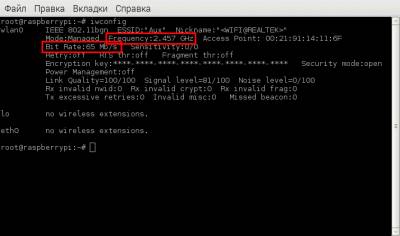
Из выданного сообщения можно узнать частоту 2,457 GHz, что соответствует 10 каналу, скорость 65 Mbit/s делим на 8 и получаем скорость в Мбайт/с. Получим чуть больше 8 Мбайт/с теоретически, но у меня ограничение по интернету, выдает max 1,5 Мбайт/с. Также здесь можно узнать и другие параметры.
Если в вашем доме часто отключают свет, то это также может влиять на стабильность работы Wi-Fi. Часть роутеров соседей может быть настроена на автоматический выбор канала, а часть работать по фиксированным каналам. При частых отключениях энергии то одна, то другая пара роутеров может работать на одном и том же канале. Например, при подаче напряжения роутер соседа автоматически выбрал 2 канал, а ваш роутер включился позднее и настроен на фиксированный 2 канал. В результате они будут работать на одном канале, что приведет к нестабильной работе Wi-Fi. Такое я часто наблюдаю у соседей. Некоторые пользователи вообще на ночь отключают роутер. При включении роутер может выбирать случайный канал, что в конце концов приведет к тому, что он совпадет с номером канала соседа. Поэтому при включении роутера рекомендуется просканировать полосу частот с помощью описанных выше программ и выбрать канал, который не совпадает с номерами каналов соседей.
На приведенном ниже скриншоте видно, что даже три роутера у соседей работают на одной частоте 2412 МГц, что не есть хорошо.
Время от времени можно запускать программу сканирования каналов и в зависимости от их загруженности поменять частоту (номер канала) роутера.
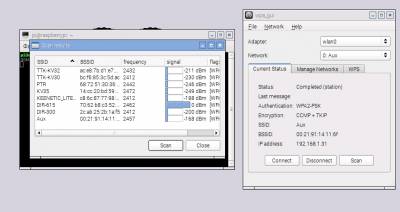
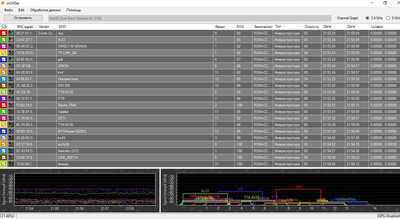
Также на стабильность работы влияет загруженность канала, особенно если сигнал в месте приема слабый. По моим наблюдениям, если по каналу постоянно передается информация, то связь стабильна. Если канал бОльшую часть времени простаивает, то при начале работы по такому каналу связь теряется и приходится снова пинговать это устройство.
Использованные ресурсы.
http://www.linuxshop.ru/articles/a11761338-kak_usiit_wifi_signal
http://nastroisam.ru/kak-usilitl-wifi/
http://wi-life.ru/texnologii/wi-fi/wi-fi-frequency-bands-and-channels
Eben Upton and Gareth Halfacree Raspberry Pi User Guide 2nd Edition - John Wiley & Sons Ltd., 2014 - с. 81-92
| 









